adams实体建模细节
软件: adams
ADAMS实体建模细节详解
ADAMS(Automatic Dynamic Analysis of Mechanical Systems)中的实体建模是构建多体动力学模型的基础,需遵循几何创建→参数设置→细节修饰的流程,同时注重坐标系管理与模型有效性。以下是具体细节说明:
一、建模前准备
在开始实体建模前,需完成以下环境设置,确保模型精度与操作效率:
单位系统确认:通过Settings→Units选择合适的单位制(推荐MMKS:毫米、千克、牛顿、秒、度),避免因单位混淆导致的尺寸错误。
工作栅格设置:通过Settings→Working Grid调整栅格尺寸(如Size X=400mm、Size Y=400mm、Spacing=10mm),并勾选Show Working Grid,为实体定位提供参考。
重力设置:通过Settings→Gravity开启重力(Gravity=ON),并设置重力加速度为X=0、Y=-9806.65、Z=0(地球重力方向为-Y轴),模拟真实工况。
二、基本实体创建(以常用几何为例)
ADAMS/View通过“物体”选项卡的“实体”(Solids)面板提供常用实体创建工具,各实体的参数与步骤如下:
立方体(Box)
创建步骤:点击“刚体:创建立方体”按钮→在图形区单击指定矩形顶点→移动鼠标调整大小→再次单击完成。
参数说明:立方体尺寸由长度(Length)、高度(Depth)、深度(Height)决定,默认深度为长和高中最短尺寸的2倍;可通过属性栏修改为“新建部件”“添加到现有部件”或“放置在地面上”。
圆柱体(Cylinder)
创建步骤:点击“刚体:创建圆柱体”按钮→指定底部圆心→移动鼠标调整长度→再次单击完成。
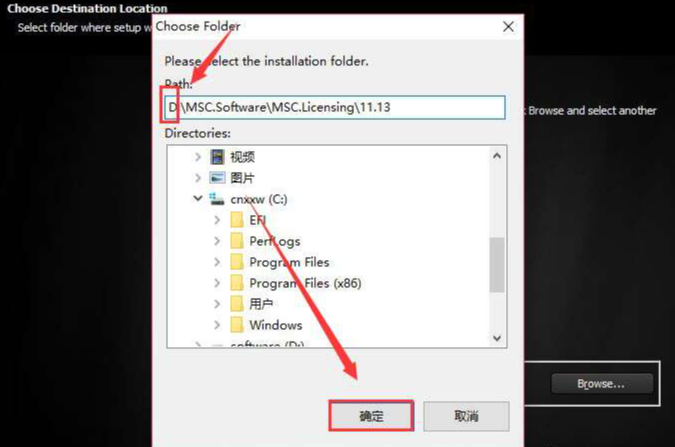
参数说明:默认半径为中心线长度的1/8,可通过属性栏设置长度和截面半径;圆柱体有两个热点(控制长度与半径),拖动可实时调整。
连杆(Link)
创建步骤:点击“刚体:创建连杆”按钮→指定起点→移动鼠标调整尺寸→释放完成。
参数说明:默认宽度为长度的10%、深度为长度的5%、端部半径为宽度的一半;系统会自动在质心创建质心坐标系(随几何变化更新),并在两端圆弧圆心创建MARKER_1(起始端)、MARKER_2(终止端),二者X/Y平面平行,其位置决定连杆长度。
三、复杂实体创建(拉伸与旋转)
对于非基本几何形状,需通过拉伸或旋转生成实体,关键在于轮廓定义与路径设置:
拉伸体(Extrusion)
创建方式:分为“通过点”和“通过曲线”两种:
通过点:点击“刚体:创建拉伸体”→选择“轮廓”→“点”→指定闭合轮廓点(如依次点击A、B、C、D点)→设置拉伸长度与方向(向前/Z轴正向、圆心/双向、后退/Z轴负向)→完成。
通过曲线:选择“轮廓”→“曲线”→选中现有曲线→设置拉伸长度与方向→完成。
注意事项:拉伸前需确认轮廓是否闭合(若为开口轮廓,生成无质量曲面);拉伸体的质心处有质心坐标系,剖面中心有局部坐标系,可拖动热点调整形状。
旋转体(Revolution)
创建步骤:点击“刚体:创建旋转体”→选择旋转剖面(需闭合)→指定旋转轴(两点定义,如A、B点)→设置旋转方向(逆时针/右手定则)→完成。
注意事项:旋转剖面不能与旋转轴相交,否则无法生成实体;旋转体的质心与局部坐标系随剖面旋转自动更新。
四、实体细节修饰(布尔操作与特征添加)
为满足复杂模型需求,需通过布尔操作组合实体,或通过特征工具添加细节:
布尔操作
合并(Union):将两个相交实体合并为一个,取实体1的名称;操作步骤:选择“合并”工具→依次选中实体1、实体2→完成。
相交(Intersect):保留两个实体相交的部分,取实体1的名称;操作步骤:选择“相交”工具→依次选中实体1、实体2→完成。
切割(Cut):用实体1切割实体2,删除相交部分,取实体1的名称;操作步骤:选择“切割”工具→依次选中实体1、实体2→完成。
倒圆角(Fillet)
作用:消除实体边角处的尖锐边缘,减少应力集中(仿真中更接近真实情况)。
操作步骤:点击“添加几何体细节→倒圆角”工具→选择需倒圆的边→设置倒角半径(可变或固定)→完成。
五、关键注意事项
坐标系管理:每个实体创建后,系统会自动生成质心坐标系(位于质心,随实体移动)和局部坐标系(如连杆两端的MARKER_1/MARKER_2,用于定义运动副位置),需确保其位置与方向符合设计意图。
参数有效性:创建实体时,需避免尺寸冲突(如拉伸长度小于剖面尺寸)、轮廓不闭合(导致无质量曲面)等问题,否则会影响仿真结果的准确性。
模型简化:对于不影响动力学性能的细节(如小圆角、螺纹),可适当简化,减少模型复杂度,提高仿真效率。
通过上面细节的把控,可构建出符合仿真需求的ADAMS实体模型,为后续约束添加、驱动定义及结果分析奠定基础。
ADAMS(Automatic Dynamic Analysis of Mechanical Systems)中的实体建模是构建多体动力学模型的基础,需遵循几何创建→参数设置→细节修饰的流程,同时注重坐标系管理与模型有效性。以下是具体细节说明:
一、建模前准备
在开始实体建模前,需完成以下环境设置,确保模型精度与操作效率:
单位系统确认:通过Settings→Units选择合适的单位制(推荐MMKS:毫米、千克、牛顿、秒、度),避免因单位混淆导致的尺寸错误。
工作栅格设置:通过Settings→Working Grid调整栅格尺寸(如Size X=400mm、Size Y=400mm、Spacing=10mm),并勾选Show Working Grid,为实体定位提供参考。
重力设置:通过Settings→Gravity开启重力(Gravity=ON),并设置重力加速度为X=0、Y=-9806.65、Z=0(地球重力方向为-Y轴),模拟真实工况。
二、基本实体创建(以常用几何为例)
ADAMS/View通过“物体”选项卡的“实体”(Solids)面板提供常用实体创建工具,各实体的参数与步骤如下:
立方体(Box)
创建步骤:点击“刚体:创建立方体”按钮→在图形区单击指定矩形顶点→移动鼠标调整大小→再次单击完成。
参数说明:立方体尺寸由长度(Length)、高度(Depth)、深度(Height)决定,默认深度为长和高中最短尺寸的2倍;可通过属性栏修改为“新建部件”“添加到现有部件”或“放置在地面上”。
圆柱体(Cylinder)
创建步骤:点击“刚体:创建圆柱体”按钮→指定底部圆心→移动鼠标调整长度→再次单击完成。
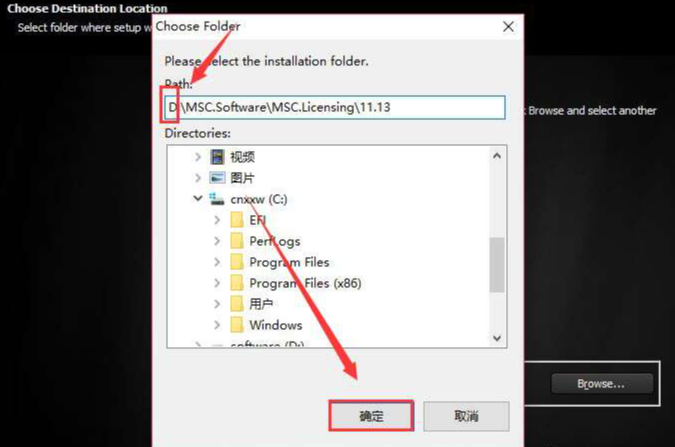
参数说明:默认半径为中心线长度的1/8,可通过属性栏设置长度和截面半径;圆柱体有两个热点(控制长度与半径),拖动可实时调整。
连杆(Link)
创建步骤:点击“刚体:创建连杆”按钮→指定起点→移动鼠标调整尺寸→释放完成。
参数说明:默认宽度为长度的10%、深度为长度的5%、端部半径为宽度的一半;系统会自动在质心创建质心坐标系(随几何变化更新),并在两端圆弧圆心创建MARKER_1(起始端)、MARKER_2(终止端),二者X/Y平面平行,其位置决定连杆长度。
三、复杂实体创建(拉伸与旋转)
对于非基本几何形状,需通过拉伸或旋转生成实体,关键在于轮廓定义与路径设置:
拉伸体(Extrusion)
创建方式:分为“通过点”和“通过曲线”两种:
通过点:点击“刚体:创建拉伸体”→选择“轮廓”→“点”→指定闭合轮廓点(如依次点击A、B、C、D点)→设置拉伸长度与方向(向前/Z轴正向、圆心/双向、后退/Z轴负向)→完成。
通过曲线:选择“轮廓”→“曲线”→选中现有曲线→设置拉伸长度与方向→完成。
注意事项:拉伸前需确认轮廓是否闭合(若为开口轮廓,生成无质量曲面);拉伸体的质心处有质心坐标系,剖面中心有局部坐标系,可拖动热点调整形状。
旋转体(Revolution)
创建步骤:点击“刚体:创建旋转体”→选择旋转剖面(需闭合)→指定旋转轴(两点定义,如A、B点)→设置旋转方向(逆时针/右手定则)→完成。
注意事项:旋转剖面不能与旋转轴相交,否则无法生成实体;旋转体的质心与局部坐标系随剖面旋转自动更新。
四、实体细节修饰(布尔操作与特征添加)
为满足复杂模型需求,需通过布尔操作组合实体,或通过特征工具添加细节:
布尔操作
合并(Union):将两个相交实体合并为一个,取实体1的名称;操作步骤:选择“合并”工具→依次选中实体1、实体2→完成。
相交(Intersect):保留两个实体相交的部分,取实体1的名称;操作步骤:选择“相交”工具→依次选中实体1、实体2→完成。
切割(Cut):用实体1切割实体2,删除相交部分,取实体1的名称;操作步骤:选择“切割”工具→依次选中实体1、实体2→完成。
倒圆角(Fillet)
作用:消除实体边角处的尖锐边缘,减少应力集中(仿真中更接近真实情况)。
操作步骤:点击“添加几何体细节→倒圆角”工具→选择需倒圆的边→设置倒角半径(可变或固定)→完成。
五、关键注意事项
坐标系管理:每个实体创建后,系统会自动生成质心坐标系(位于质心,随实体移动)和局部坐标系(如连杆两端的MARKER_1/MARKER_2,用于定义运动副位置),需确保其位置与方向符合设计意图。
参数有效性:创建实体时,需避免尺寸冲突(如拉伸长度小于剖面尺寸)、轮廓不闭合(导致无质量曲面)等问题,否则会影响仿真结果的准确性。
模型简化:对于不影响动力学性能的细节(如小圆角、螺纹),可适当简化,减少模型复杂度,提高仿真效率。
通过上面细节的把控,可构建出符合仿真需求的ADAMS实体模型,为后续约束添加、驱动定义及结果分析奠定基础。











